ps走到草地上的白衣美女教程
2022-12-26 01:12:12
來源/作者: /
己有:18人學習過
11、再創建可選顏色調整圖層,對黃色進行調整,參數及效果如下圖。這一步把圖片中的黃色稍微調亮一點。

<圖32>

<圖33>
12、創建亮度/對比度調整圖層,適當增加亮度及對比度,參數及效果如下圖。

<圖34>

<圖35>
13、創建曲線調整圖層,對RGB、紅、綠,藍進行調整,參數設置如圖36- 39,確定后把不透明度改為:50%效果如圖40。這一步同樣把圖片調亮一點。
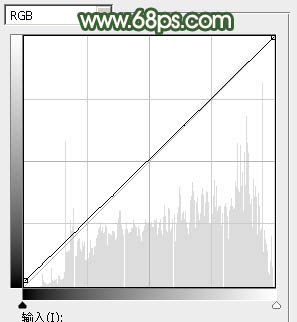
<圖36>
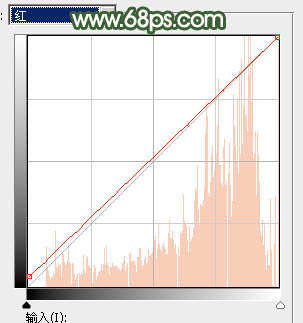
<圖37>

<圖38>
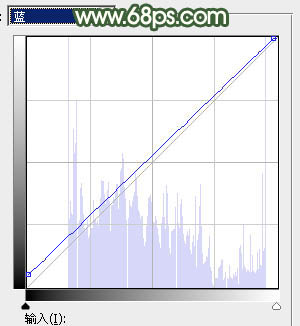
<圖39>

<圖40>
14、新建一個圖層,用橢圓選框工具在右上角拉一個橢圓選區,羽化50個像素后填充黃綠色:#93A75C,混合模式改為“濾色”,效果如下圖。這一步給圖片增加高光。

<圖41>
最后把整體柔化處理,再美化一下人物部分,完成最終效果。

上一篇:為MM圖片添加淡青藝術色調的教程

























